Как написать схему поста в блоге для WordPress (8 шагов)
Опубликовано: 2023-10-04Хотите узнать, как написать структуру поста в блоге для WordPress?
Написание плана сообщения в блоге избавит вас от стресса, связанного с необходимостью начинать черновик с нуля. С помощью плана вы сможете преодолеть писательский тупик и упорядочить пост в блоге в логичной, легкой для чтения структуре.
В этой статье мы поделимся нашим пошаговым руководством о том, как написать схему сообщения в блоге для вашего веб-сайта WordPress.
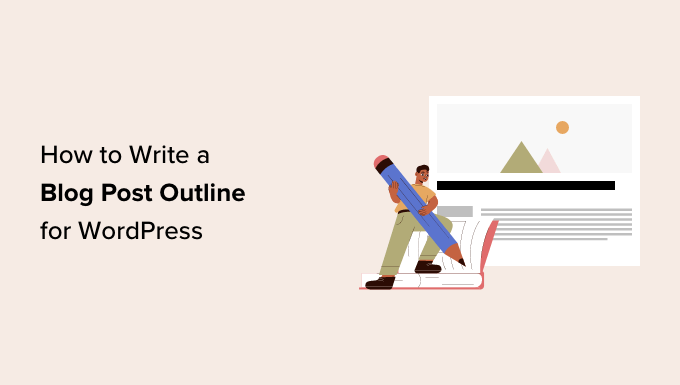
Зачем вам нужен план сообщения в блоге?
Если вы являетесь автором контента, блоггером или контент-менеджером, вы можете задаться вопросом, действительно ли стоит тратить силы на написание плана сообщения в блоге.
Правда в том, что если вы действительно хотите написать отличный пост в блоге, вам сначала нужно написать его план. Вот почему:
Контуры побеждают синдром пустой страницы
Каждому писателю знакомо чувство, когда он открывает документ Google или редактор WordPress и смотрит на пустую страницу. Вы можете чувствовать себя подавленным, возможно, начнете потеть, а затем передумаете над всем постом и даже полностью отложите написание.
Благодаря схемам вы никогда не будете бояться писать новую публикацию в блоге. Вы разобьете свои сообщения на темы, подзаголовки и темы для обсуждения, чтобы знать, о чем писать.
Контуры помогут вам писать быстрее
Предварительное составление плана — еще один способ ускорить исследование. Вы можете анализировать конкурентов в результатах поиска, чтобы планировать свой контент. Это позволит вам не зацикливаться на исследованиях в процессе написания.
Отделение исследования от написания гарантирует, что у вас под рукой будут все необходимые ресурсы, когда придет время писать. Таким образом, написание сообщений в блоге становится проще простого.
Outlines позволяют вам и вашему редактору находиться на одной странице
Если вы тесно сотрудничаете с контент-менеджером или редактором, возможно, вам захочется обсудить с ними план перед написанием. Это дает обоим людям представление о том, на каких разделах следует сосредоточиться, какие элементы включить или опустить, а также общий подход к написанию статьи.
Меньше всего вам хотелось бы переписывать всю статью, потому что вы неправильно поняли, о чем должна была быть статья.
Контуры помогут вам ответить на самые важные вопросы
Один из лучших способов ранжировать ваш контент — это отвечать на вопросы, которые люди задают чаще всего.
Вы можете использовать инструмент генератора ключевых слов от WPBeginner. Это бесплатный способ генерировать сотни вариантов ключевых слов и популярных вопросов в Google. Это гарантирует, что контент вашего блога будет оптимизирован в соответствии с целями поиска пользователя.
Тем не менее, вот 8 шагов по написанию лучшего плана поста в блоге, который поможет вам писать высококачественный контент, который нравится поисковым системам.
Вы можете использовать ссылки ниже, чтобы перейти к любому шагу, который вам нужен, если вы уже находитесь в процессе написания статьи в блоге.
- Шаг 1. Выберите тему
- Шаг 2. Определите формат вашего контента
- Шаг 3. Определитесь с углом зрения вашей статьи
- Шаг 4. Проанализируйте страницы с самым высоким рейтингом
- Шаг 5. Добавьте маркеры под каждым заголовком
- Шаг 6. Создайте привлекательный заголовок публикации
- Шаг 7. Найдите связанные ключевые слова
- Шаг 8: Завершите свой план
Шаг 1. Выберите тему
Создание плана сообщения в блоге начинается с понимания того, о чем вы хотите написать. Это означает, что вам нужно будет определиться с темой.
Начните с мозгового штурма по нескольким темам блога, которые вы хотели бы осветить. Если вы уже знакомы с этой нишей, возможно, у вас есть несколько острых проблем, которые вы хотите решить.
В противном случае хороший способ найти темы — использовать функцию статистики поиска All in One SEO. All in One SEO — лучший инструмент оптимизации контента для сайтов WordPress, который дает вам представление о том, как улучшить SEO для повышения рейтинга.
По сути, функция «Статистика поиска» обеспечивает центральное место, где можно увидеть, как ваш контент продвигается в Google.
Это позволяет вам следить за эффективностью контента вашего блога с помощью отчета о рейтинге контента. В результате вы можете определить возможности для дополнительных ключевых слов к сообщениям в блоге, по которым вы уже ранжируетесь.
Начните с установки и активации плагина AIOSEO. Если вам нужны инструкции, следуйте нашему руководству по установке плагина WordPress.
После активации перейдите в раздел «Все в одном SEO ≫ Статистика поиска» на панели управления WordPress.
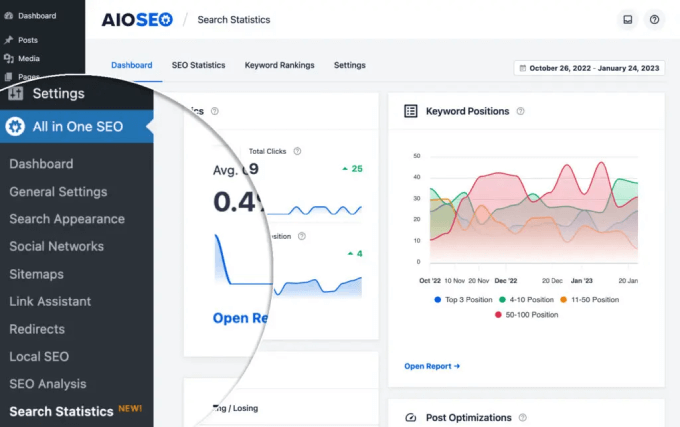
Перейдя на панель статистики поиска, вы увидите статистику SEO, позиции ключевых слов и эффективность контента.
Прокрутите вниз и на вкладке «Эффективность контента» вы найдете ключевые слова «Лучшие страницы», «Самые проигрышные» и «Самые выигрышные». Этот отчет предоставляет вам важные данные, такие как клики, показы, позиция и разница в позициях в рейтинге.
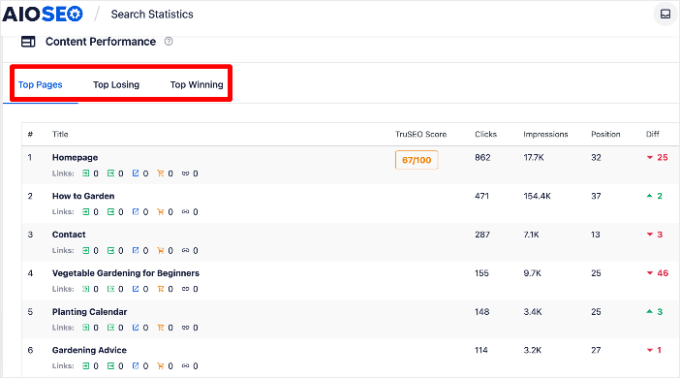
Вам следует просмотреть свои популярные страницы и отметить все ключевые слова, которые работают для вас хорошо.
Используйте похожие инструменты
Кроме того, вы можете использовать такой инструмент, как Semrush, для поиска тем сообщений в блоге. Вы перейдете к их контент-маркетингу ≫ Тематические исследования .
Выберите тему и нажмите «Получить идеи для контента». В этом случае мы будем использовать одно из наших самых эффективных ключевых слов «как работать в саду», чтобы найти новые ключевые слова.
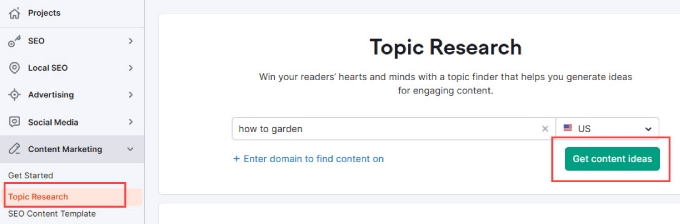
Если вы хотите найти актуальные темы, просто переключите переключатель рядом с пунктом «Сначала актуальные подтемы». Вы видите список карточек, каждая из которых включает тему, за которой следуют заголовки подтем.
Просмотрите заголовки, чтобы найти темы, которые резонируют с вашей аудиторией. Найдя его, нажмите «Показать больше».
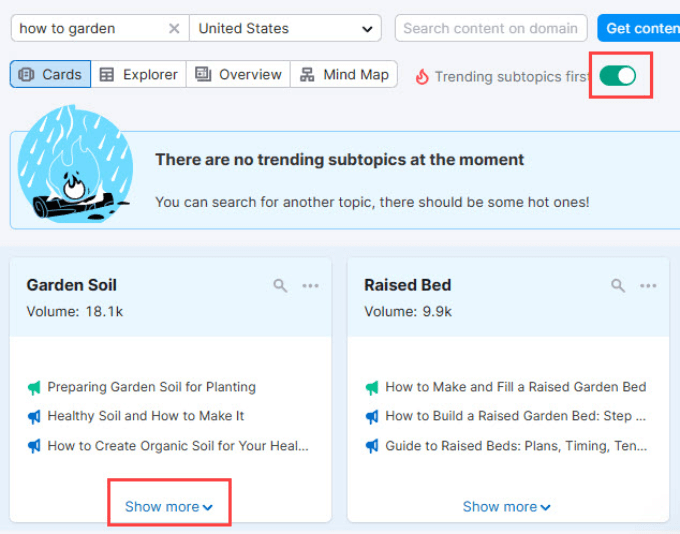
Вы увидите расширенный список заголовков, связанных вопросов и поисковых запросов по теме.
Это должно дать вам достаточно идей для публикаций в блоге, чтобы создать целый календарь контента.
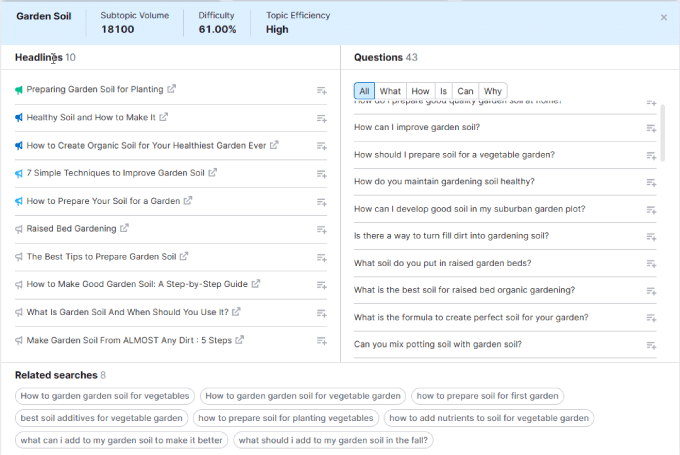
Сначала выберите одну тему, о которой хотите написать, а затем переходите к следующему шагу.
Шаг 2. Определите формат вашего контента
Не существует волшебной формулы, подходящей для любого типа контента. Иногда формат очевиден. Если вы освещаете тему «как разбить сад», вероятно, это будет пошаговое руководство. Если вы пишете о советах по садоводству, это может быть список.
Но не всегда все так просто. Является ли тема «лучший садовый инструмент» списком садовых инструментов, обзором конкретного оборудования или обзорной статьей о лучшем инструменте?
Лучший способ принять решение — просто проверить рейтинг этой темы в Google. После быстрого поиска в Google вы увидите, что люди, ищущие «лучшие садовые инструменты», на самом деле ищут список инструментов по этой теме.
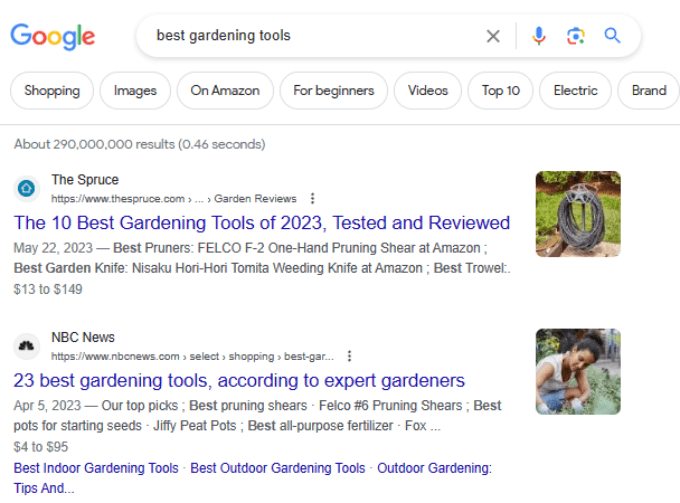
Теперь вы знаете, что в качестве формата контента для этой темы лучше выбрать список.
Тем не менее, вот некоторые из наиболее популярных форматов контента и случаи их использования.
- Посты с практическими рекомендациями: когда вам нужно научить читателей, как сделать что-то шаг за шагом.
- Список публикаций: поделитесь тщательно подобранным списком замечательных идей в одном месте.
- Руководства для начинающих: если вы хотите упростить техническую тему для новой аудитории.
- Сообщения «Что такое»: когда вам нужно дать определение термину или ответить на вопрос.
- Сообщения X и Y: при сравнении того, что делает ваш продукт лучше, чем продукт конкурента.
- Сообщение со статистикой: если вы хотите предоставить полный список статистических данных о конкретной отрасли.
- Новостные сообщения: когда вы хотите анонсировать новый продукт или функцию, которую планируете выпустить.
- Публикации с тематическим исследованием: для глубокого погружения в предмет, подкрепленного обширными исследованиями.
Каждый из этих типов сообщений может иметь структуру, которая выглядит по-разному, но при создании каждого из них выполняются одни и те же шаги.
Шаг 3. Определитесь с углом зрения вашей статьи
В отношении любой темы вы можете выбрать, в каком направлении вы хотите двигаться. Например, если ваша тема — «как посадить сад», возможно, вам придется решить, имеете ли вы в виду цветник или огород.
Ракурс делает вашу статью интересной и уникальной для читателей. Один из самых простых способов определить тему, которую вам следует осветить, — это просмотреть страницы с самым высоким рейтингом в Google.
В WPBeginner мы всегда направляем свои сообщения в блогах на помощь малым предприятиям, таким как ваш. Возьмем, к примеру, нашу публикацию в блоге, посвященную «лучшим услугам электронного маркетинга».
Вместо того, чтобы иметь огромный список всего, наши эксперты выбрали услуги, которые лучше всего подходят малому бизнесу, потому что это то, чего действительно хочет наша аудитория.
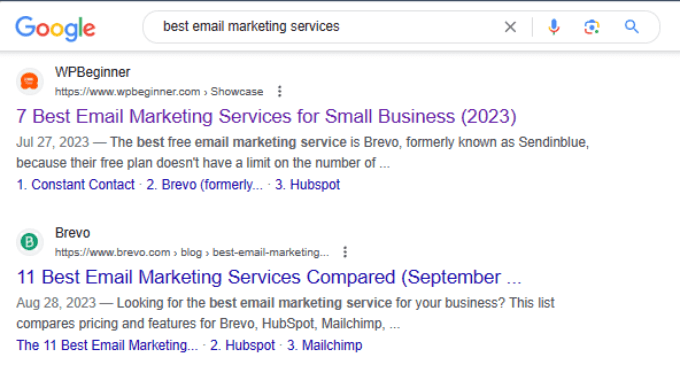
Как вы можете видеть на изображении выше, мы занимаем первое место по этой теме, а результат Брево под номером 2 также рассматривает службы деловой электронной почты.
Если вы обнаружите, что лучшие результаты поиска подходят к теме с определенной точки зрения, вам следует настроить свою собственную структуру так, чтобы она соответствовала этому, чтобы вы могли обойти их.
Шаг 4. Проанализируйте страницы с самым высоким рейтингом и выясните, что вам нужно охватить.
Как только вы определитесь с углом, вы будете готовы приступить к созданию фактической структуры и макета вашего контура.
Хотя вы можете использовать подсказки ChatGPT для написания структуры, мы рекомендуем вручную анализировать самые популярные сообщения в поиске, чтобы увидеть, что на самом деле ранжируется.
Во-первых, вы можете открыть новую публикацию в WordPress. Для этого перейдите в «Сообщения ≫ Добавить новые» в админке WordPress.
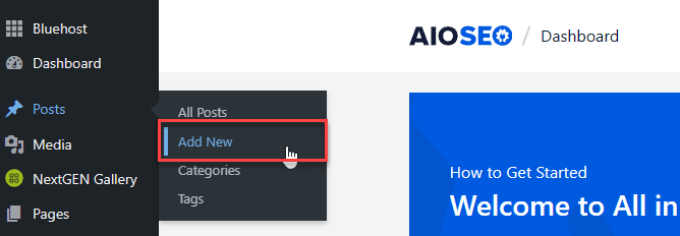
Вы будете перенаправлены на пустую страницу, где вы сможете написать сообщение в блоге.
Мы рекомендуем писать схему в редакторе блоков WordPress, чтобы вы могли использовать функции AIOSEO для оптимизации своего сообщения в блоге.
Например, вы можете прокрутить вниз до «Настройки AIOSEO». Рядом с «Заголовком сообщения» вы можете ввести заголовок сообщения в блоге и проверить, соответствуете ли вы требованиям к количеству символов.
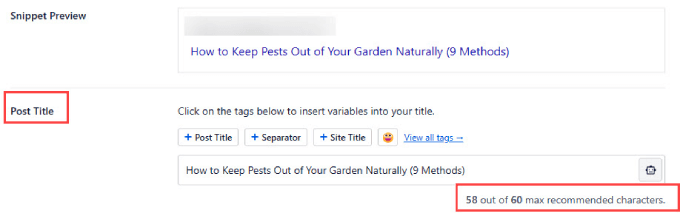
Затем вы хотите проанализировать самый популярный контент в Google, чтобы определить, какие заголовки и информацию следует охватить.
Введите поисковый запрос в поисковую систему и нажмите на все сообщения, занимающие самые высокие позиции.
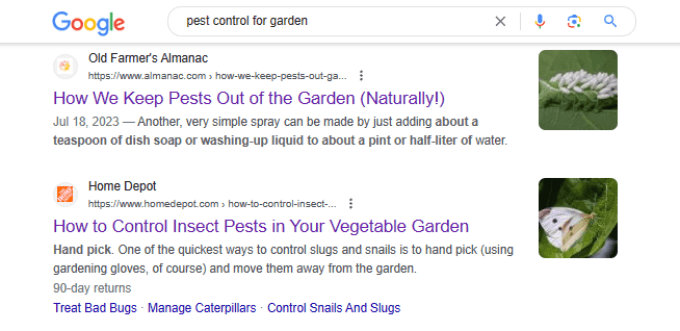
Кроме того, обязательно загляните в раздел «Люди также спрашивают» в результатах поиска Google.
В нем собраны наиболее часто задаваемые вопросы по теме.
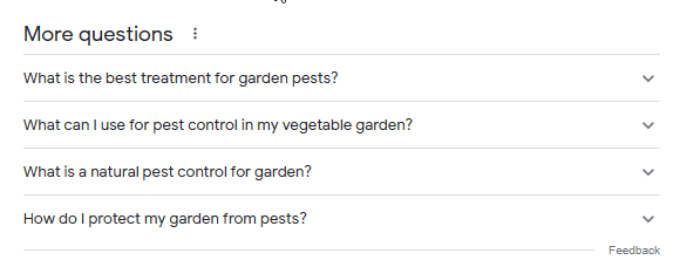
Возможно, вы захотите поместить эти вопросы в заголовок или раздел часто задаваемых вопросов, чтобы гарантировать, что вы подробно отвечаете на все запросы, которые ищут пользователи.
Помните, важно группировать заголовки и организовывать их в логическом порядке.

Например, прежде чем читатель сможет погрузиться в решение, вам необходимо объяснить проблему.
Вот почему вам следует включить такие заголовки, как «Что такое садовые вредители» и «Виды садовых вредителей, на которые следует обратить внимание». Затем вы углубитесь в методы защиты вашего сада от вредителей. В конце вы, возможно, добавите вопрос: «Как лучше всего лечить садовых вредителей?» чтобы пользователи знали наиболее эффективное решение.
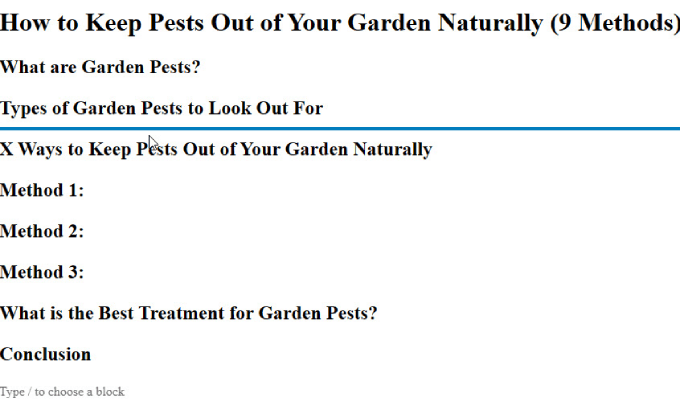
А если вы хотите улучшить пользовательский опыт, вы также можете добавить оглавление в структуру сообщения в блоге.
Если вы используете AIOSEO, вы можете легко добавить оглавление с помощью редактора блоков, просто набрав «/toc» и выбрав блок «AIOSEO — оглавление».
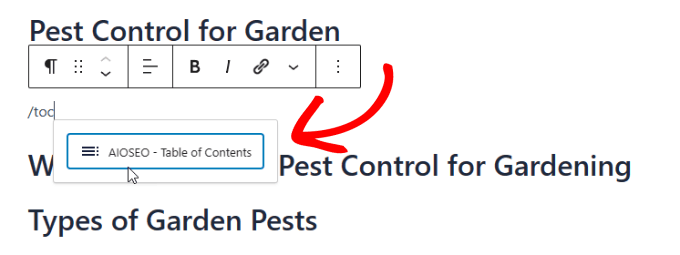
В вашем сообщении блога появится оглавление со ссылками на каждый из заголовков под блоком.
Наличие одного из них помогает читателям легко переходить к любому разделу сообщения в блоге и быстро находить нужную информацию, не тратя время на чтение справочной информации, которую они, возможно, уже знают.
Шаг 5. Добавьте маркеры под каждым заголовком
Когда у вас есть основные заголовки, вы можете детализировать каждый раздел, чтобы знать, что вы будете писать в каждом разделе и какую информацию включать.
Просто напишите основные моменты для каждого раздела информации, которую вы собираетесь осветить, примеры, которые вы собираетесь выделить, и статистические данные, которые вы собираетесь процитировать.
Обязательно соберите все свои исследовательские статьи. Таким образом, вы сможете цитировать эти источники или знать, когда обращаться к ним при написании статьи. Вы можете использовать источники своих исследований где угодно, включая другой высокорейтинговый контент, социальные сети, YouTube или научные статьи.
После добавления пунктов в каждом разделе вам также следует добавить внутренние ссылки для включения в каждый раздел. Внутренние ссылки — важный аспект SEO, и каждая часть контента должна их включать.
Благодаря функции All in One SEO Link Assistant вы можете легко найти возможности создания ссылок для своих сообщений в блоге. Сначала перейдите к All in One SEO ≫ Link Assistant в WordPress.
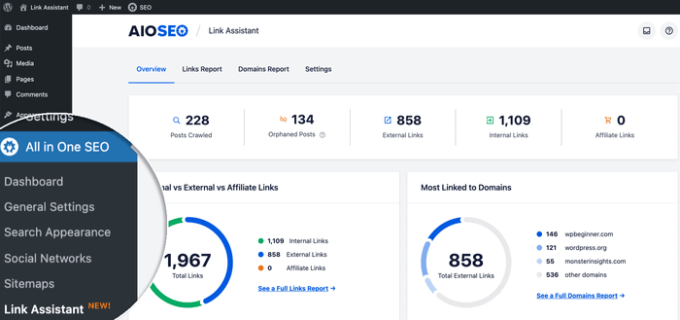
Затем просто перейдите на вкладку «Отчеты о ссылках». Здесь вы найдете все свои публикации, а также их внутренние и внешние ссылки для каждой из них.
На этой странице вы можете фильтровать по ссылкам на возможности или потерянным сообщениям.
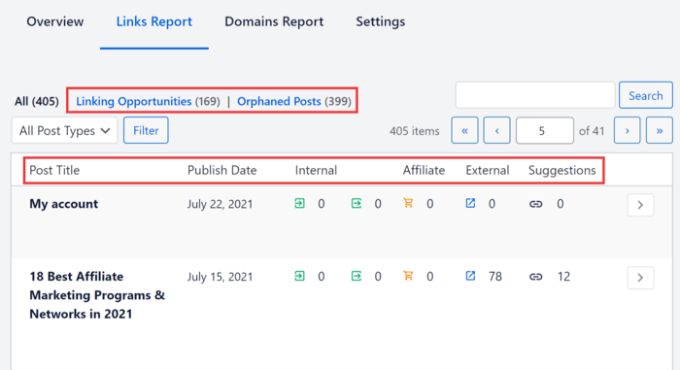
В разделе «Возможности связывания» вы найдете предложения о том, куда добавлять внутренние ссылки в каждое сообщение, а в «Особых сообщениях» показаны все статьи, на которые нет внутренних ссылок.
Отчет о ссылках также показывает таблицу со столбцами для количества ссылок в каждом сообщении, внутренних или внешних, а также количества предложений AIOSEO для новых ссылок, которые вы можете включить.
В разделе «Возможности создания ссылок» вверху просто выберите сообщение, в которое вы хотите добавить внутренние ссылки. В этом случае выберите набросок поста в блоге, который вы начали.
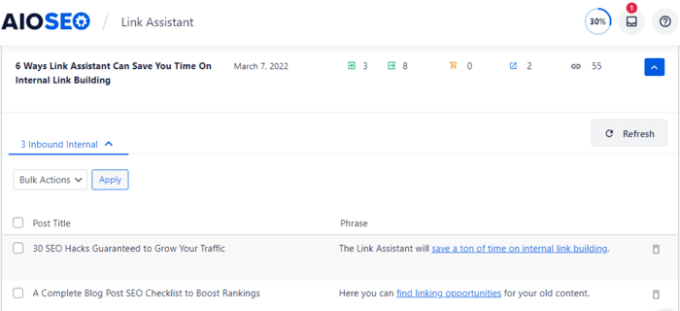
Вы увидите предложения по добавлению внутренних ссылок. Просто просмотрите фразы и нажмите «Добавить ссылку», чтобы включить их в структуру своего блога.
Вы также можете нажать «Отклонить предложение», если предложенный вариант ссылки вам не подходит.
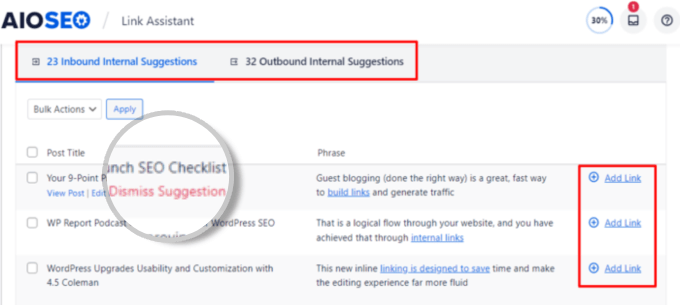
Прежде чем перейти к следующим шагам, вам нужно проверить, имеет ли смысл ваша структура. Задайте себе такие вопросы, как:
- Охватывает ли пост самые важные вопросы, которые хочет знать аудитория?
- Статья быстро отвечает на главный вопрос?
- Имеет ли этот пост смысл?
- Вся ли информация на этой странице необходима?
Если вы сделаете читательский опыт главным приоритетом, вы останетесь на правильном пути. Убедитесь, что ваши заголовки точно отражают ключевые выводы вашего сообщения, чтобы улучшить читабельность.
Шаг 6. Создайте привлекательный заголовок публикации
Заголовок вашего поста может оказать огромное влияние на ваш SEO-рейтинг и трафик. Его основная задача — сообщить поисковым системам и посетителям, чего они могут ожидать от публикации в блоге.
Первое впечатление имеет значение, и заголовок вашего блога — это первое, что увидят посетители при поиске. Это ваш шанс произвести хорошее первое впечатление.
Чтобы лучше оптимизировать SEO на странице, мы рекомендуем использовать анализатор заголовков от All in One SEO.
Перейдите в раздел «Все в одном SEO ≫ SEO-анализ» на панели управления WordPress. Затем нажмите на вкладку «Анализатор заголовков».
Введите название в строку поиска и нажмите «Анализ».
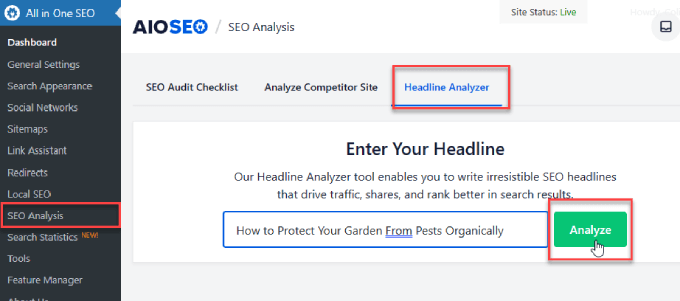
После этого он предложит вам рекомендации и сообщит, что ваш заголовок оптимизирован для поиска.
Вы можете получить отзыв о том, что ваш персонаж или количество слов слишком короткие или не имеют достаточной эмоциональной привлекательности, чтобы привлечь внимание.
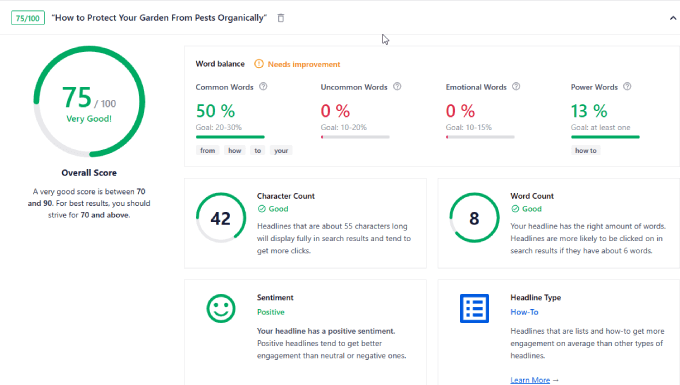
Вот основные факторы, которые All in One SEO Headline Analyzer использует для оценки вашего заголовка:
- Баланс слов: это поможет вам найти идеальный баланс между обычными, необычными, эмоциональными и сильными словами. Эмоциональные слова привлекают больше кликов и повышают эффективность вашего заголовка.
- Настроение: анализатор заголовков проверяет, имеет ли ваш заголовок нейтральную, положительную или отрицательную тональность. Положительные эмоции приводят к наибольшему количеству кликов. Например, наша запись в блоге «Лучшая ниша для ведения блога — 7, которые принесут деньги (легко)» имеет позитивный настрой.
- Количество символов и слов: ваш заголовок будет оцениваться по количеству символов и слов, которые он содержит. Заголовки длиной около 55 символов будут отображаться в результатах поиска полностью, а длина заголовков должна превышать 5 слов.
Вы также можете использовать бесплатный анализатор заголовков WPBeginner, чтобы получить дополнительную помощь в создании привлекательных заголовков сообщений в блоге.
Для получения дополнительной информации ознакомьтесь с нашим руководством о том, как использовать анализатор заголовков в WordPress для улучшения SEO-заголовков.
Шаг 7. Найдите связанные ключевые слова
При написании сообщений в блоге рекомендуется включать связанные ключевые слова, чтобы помочь поисковым системам лучше понять вашу статью.
В частности, вы хотите найти ключевые слова LSI (скрытая семантическая индексация). Это слова и фразы, которые тесно связаны с целевым ключевым словом, но не являются синонимами.
Например, если вы пишете о «борьбе с вредителями в садах», ключевые слова LSI могут включать «естественную борьбу с вредителями» и «органические методы борьбы с вредителями».
Ключевые слова LSI важны, поскольку помогают поисковым системам понять общую тему сообщения в блоге.
Поисковые системы сканируют ваш контент на предмет контекстуально связанных слов, чтобы определить тему вашей статьи и ее релевантность запросу. Ключевые слова LSI также помогают вам ранжироваться в правильных запросах и показывать ваш контент нужной аудитории.
Вам нужно составить небольшой список важных ключевых слов LSI и попытаться добавить их в разделы вашего сообщения, где они могут подойти.
Чтобы найти ключевые слова LSI, вы можете использовать инструмент исследования ключевых слов WPBeginner. Его можно использовать совершенно бесплатно, и вы получите сотни вариантов ключевых слов.
Вы также можете систематизировать ключевые слова по различным типам вопросов, что является отличным способом найти больше подтем для вашего сообщения в блоге.
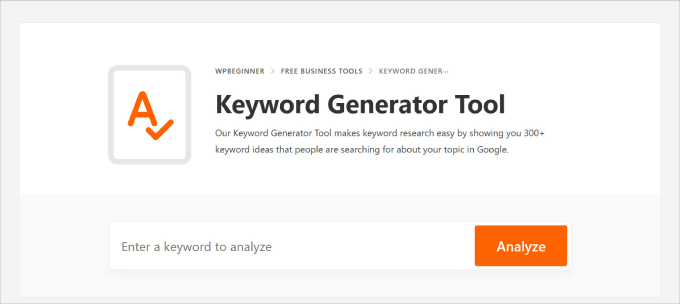
Найдя ключевые слова, на которых хотите сосредоточиться, вы можете проверить их объем и сложность, используя инструменты исследования ключевых слов, такие как Ahrefs или Semrush.
В этом примере мы будем использовать инструмент Semrush Keyword Magic для создания связанных ключевых фраз с длинным хвостом.
Посетители, которые приходят на ваш сайт по ключевым словам с длинным хвостом, часто продвигаются дальше на пути к покупке или ищут конкретную информацию. Это повышает вероятность их превращения в клиентов.
Начните с ввода одного начального ключевого слова в инструмент Semrush Keyword Magic Tool и нажмите «Поиск».
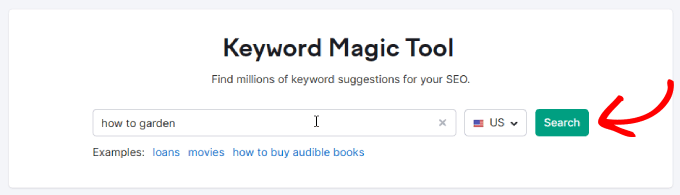
Затем просмотрите предложенные ключевые слова по смежным темам, чтобы найти нишевые фразы с длинным хвостом.
Возвращаясь к нашему примеру с садоводством, результаты на скриншоте ниже содержат множество связанных ключевых слов:
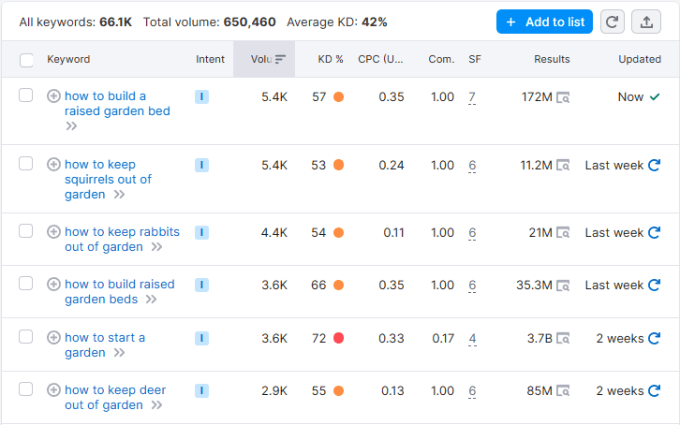
Кроме того, вы можете сортировать по вопросам, чтобы отсортировать ключевые слова на основе вопросов. Есть даже варианты выбора того, как вы хотите, чтобы результаты соответствовали вашему первоначальному поиску.
Модификаторы соответствия включают широкое соответствие, фразовое соответствие, точное соответствие или связанное соответствие. Используйте их, чтобы расширить или сузить выбор ключевых слов по своему вкусу.
Кроме того, у вас есть возможность фильтровать по объему поиска, плотности ключевых слов (насколько сложно ранжироваться по определенному ключевому слову), намерению, цене за клик и другим.
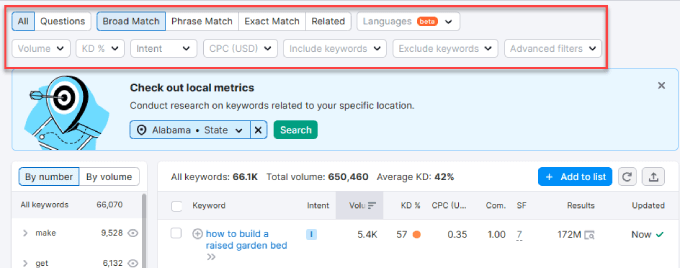
Вы также можете использовать автозаполнение Google для поиска ключевых слов LSI.
Просто введите фразу и просмотрите предложения.
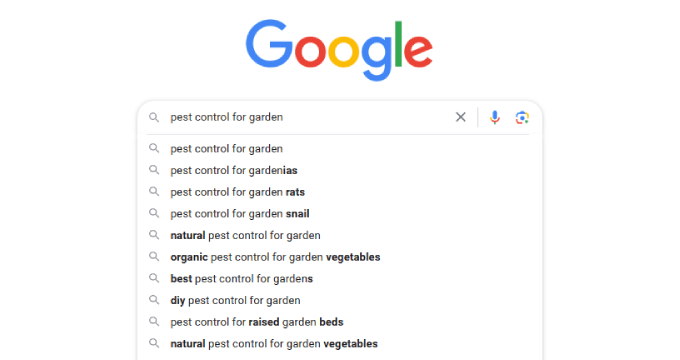
Другой метод — просмотреть связанные поисковые запросы внизу результатов поиска.
Как и предложения автозаполнения, они дают подсказки о связанных словах и фразах, которые стоит упомянуть в вашем блоге.
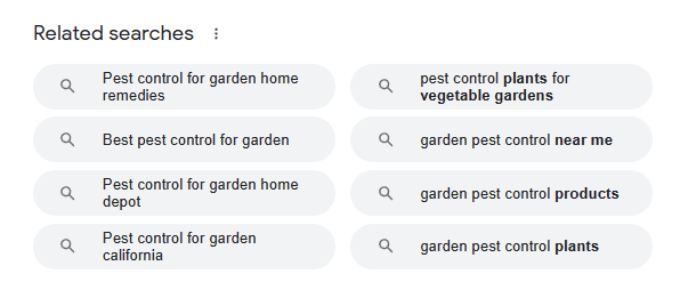
Шаг 8: Завершите свой план
На этом этапе у вас должен быть полностью детализированный черновик со всеми заголовками, подзаголовками и всеми важными пунктами. Вы включили перед собой все исследовательские статьи и ключевые слова, предоставив вам всю информацию, необходимую для написания отличного сообщения в блоге.
Вот как может выглядеть полная структура блога в WordPress. Имейте в виду, что этот процесс очень гибок, и вам может потребоваться скорректировать схему в соответствии с вашими потребностями.
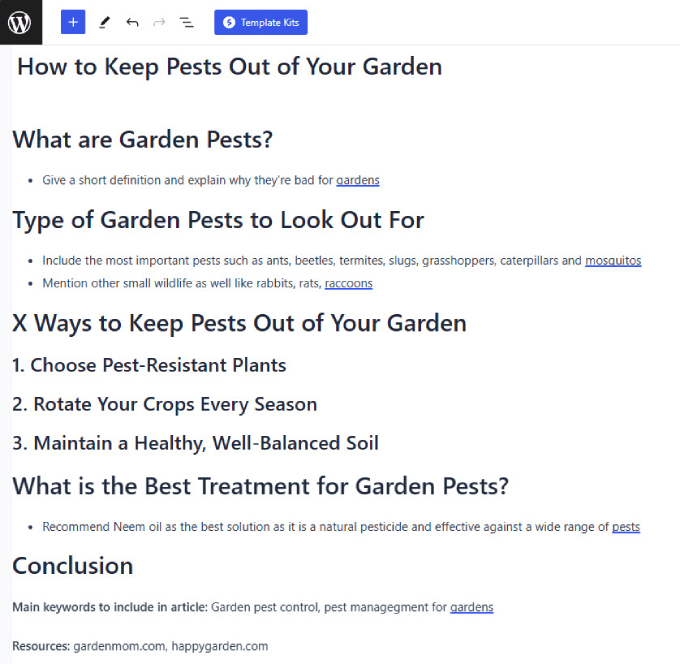
Прежде чем приступить к написанию, рекомендуется отправить план редактору, коллеге или контент-менеджеру. Они могут указать на то, что вы пропустили или неточности.
Как только все будет готово, вы готовы приступить к черновику.
Мы надеемся, что эта статья помогла вам научиться писать подробный план публикаций в блоге, которые действительно привлекают трафик. Если вы хотите узнать больше о ведении блога, вы можете прочитать нашу публикацию о том, как создать блог WordPress, или нашу публикацию о том, как увеличить посещаемость вашего блога.
Если вам понравилась эта статья, подпишитесь на наш канал YouTube с видеоуроками по WordPress. Вы также можете найти нас в Twitter и Facebook.
